¿Cómo configurar las funciones de salud de Apple Watch para salvar tu vida?
Publicado: 2021-07-07De vez en cuando, escuchamos sobre algunos dispositivos tecnológicos que actúan como un salvavidas y salvan la vida de personas que podrían haberse lastimado o estar lidiando con alguna enfermedad grave. Una de esas tecnologías es el Apple Watch que viene cargado con varias funciones que salvan vidas, además de muchos consejos y trucos útiles. Hablemos de estas funciones de salud de Apple Watch y cómo usarlas.
Nota: Las funciones que ofrecen los modelos de Apple Watch NO deben considerarse un reemplazo del equipo médico. Además, es posible que varias funciones de salud de Apple Watch no estén disponibles en todas las regiones.
6 características de salud que salvan vidas de Apple Watch que debes saber
- SOS de emergencia
- Detección de caídas
- Oxígeno en sangre
- Notificaciones de frecuencia cardíaca irregular
- Notificaciones de frecuencia cardíaca alta y baja
- Identificación médica
- Característica adicional: Walkie Talkie
1. SOS de emergencia
SOS es un código Morse popular (tres puntos, tres guiones, tres puntos) que se usa para pedir ayuda y es una abreviatura de nada contrario a la creencia en la que se considera "Salva nuestras almas" o "Salva nuestro barco". Se implementa como una característica de seguridad que es muy común en los teléfonos inteligentes y otros dispositivos. La función está destinada a comunicarse con los servicios de emergencia, incluso en áreas con conectividad celular limitada.
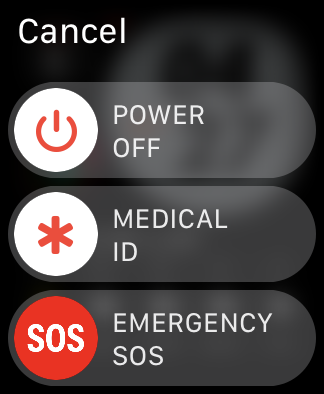
¿Cómo activar Apple Watch SOS?
Use la función Emergencia SOS en su Apple Watch, mantenga presionado el Botón lateral, luego deslice el botón rojo SOS hacia la derecha. El reloj luego llamará a las autoridades locales en su área.
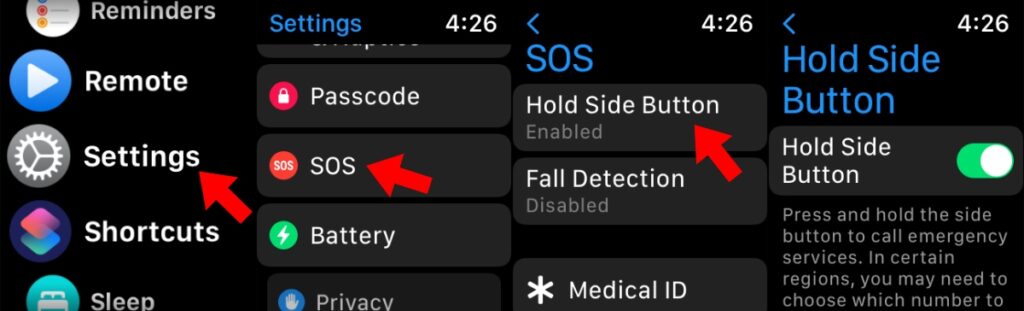
Puede acortar un poco este proceso presionando Digital Crown> Configuración> SOS> Botón lateral de espera. Encienda la palanca en la siguiente pantalla. Puede seguir los mismos pasos en su iPhone dentro de la aplicación Watch.
Ahora, después de presionar el botón lateral, si lo mantiene presionado por mucho tiempo, el reloj iniciará una llamada SOS automáticamente.
Su Apple Watch envía automáticamente su ubicación a las autoridades locales durante la llamada SOS y envía actualizaciones si su ubicación cambia dentro de un período de tiempo.
En modelos no celulares, la función SOS de Apple Watch funcionará cuando su iPhone esté cerca. Si ese no es el caso, su reloj debe estar conectado a una red inalámbrica y las llamadas Wi-Fi deben estar habilitadas en su iPhone.
2. Detección de caídas

Como su nombre lo dice, la detección de caídas de Apple Watch se activa cuando alguien sufre una fuerte caída al suelo y tiene problemas para moverse. Por ejemplo, personas que se resbalan en los baños. Esta característica activa la funcionalidad de Emergencia SOS y lo ayuda a comunicarse con las autoridades locales.
Ahora, cada caída no es dañina. Por lo tanto, cuando el Apple Watch detecta una caída fuerte, primero lanza una notificación sugiriendo que haga una llamada de emergencia. Si solo tu hermano te golpeó en un juego amistoso de la WWE, puedes presionar "Está bien" y descartar la notificación. Porque en ese caso, las autoridades locales deben ser contactadas.
Sin embargo, si el usuario no realiza ninguna actividad durante 1 minuto, el reloj realizará la llamada por sí solo.
¿Cómo activar la detección de caídas de Apple Watch?
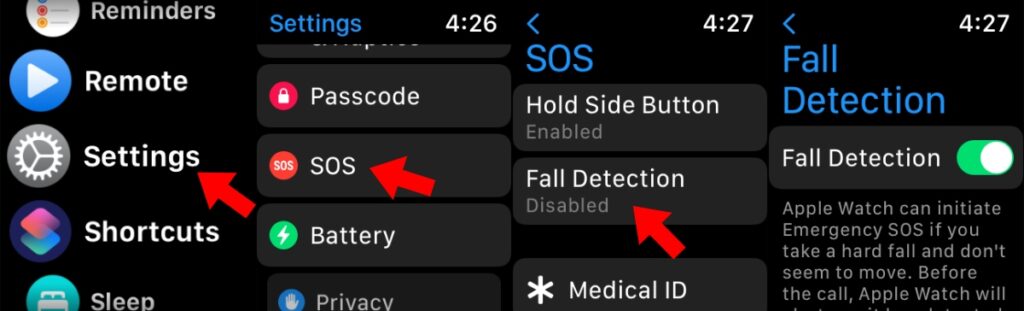
Presiona Digital Crown > ve a Configuración > SOS > Detección de caídas. Encienda el botón de alternancia de detección de caídas.
¿Qué Apple Watch es compatible con la detección de caídas?
La función de detección de caídas está disponible en Apple Watch Series 4 (Celular y Wi-Fi) y modelos posteriores.
3. Oxígeno en sangre
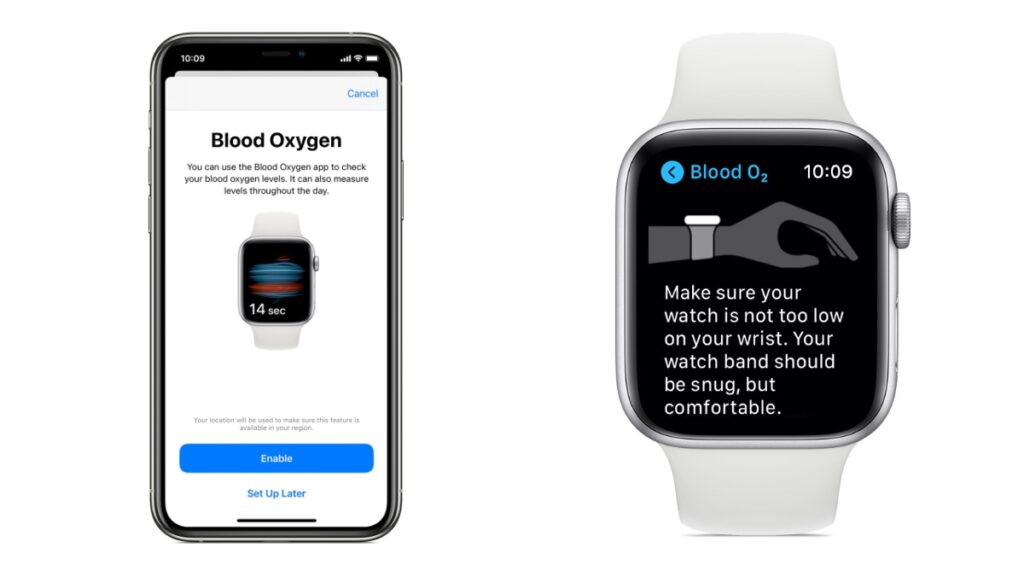
Tener un oxímetro contigo durante esta pandemia es muy importante. Pero el sensor de SpO2 en el Apple Watch Series 6 puede actuar como una solución alternativa. Le permite medir la saturación de oxígeno en su sangre sin usar ningún hardware adicional.
Si puede ser útil en ocasiones, puede comunicarse de inmediato con los servicios médicos cuando vea niveles bajos de oxígeno en la sangre en su Apple Watch y recibir tratamiento a tiempo.
¿Cómo habilitar la detección de oxígeno en sangre en su Apple Watch?
Para habilitar Apple Watch Blood Oxygen, abra la aplicación Salud en iPhone > Explorar > Respiratorio > Oxígeno en sangre > Configurar oxígeno en sangre. Siga los pasos que vienen a continuación.
¿Qué Apple Watch puede rastrear SpO2?
Actualmente, solo la Serie 6 (Celular y Wi-Fi) viene con el hardware para medir la saturación de oxígeno en la sangre. Sin embargo, si ya tiene un oxímetro de pulso, puede agregar manualmente los datos en la aplicación Health de su iPhone. También puede encontrar oxímetros Bluetooth de marcas como Nonnin que pueden sincronizar datos con Apple Health.

Se tarda unos 15 segundos en medir sus niveles de SpO2 almacenados en la aplicación Health para acceder a ellos en el futuro. Tenga en cuenta que la detección de oxígeno en sangre está disponible para usuarios mayores de 18 años.
Varios factores como la perfusión de la piel, los cambios en la piel y la frecuencia cardíaca alta pueden afectar los resultados. Además, se recomienda que descanse la mano sobre una superficie plana para obtener los mejores resultados posibles. Aún así, ayudaría si confiara en un oxímetro de pulso estándar para obtener resultados más precisos.
4. Notificaciones de frecuencia cardíaca irregular
Apple Watch viene con una función integrada diseñada específicamente para pacientes cardíacos. Puede alertarte sobre patrones irregulares de frecuencia cardíaca para que puedas obtener ayuda antes de que sea demasiado tarde.
Apple Watch recopila datos en varios intervalos para detectar AFib (fibrilación auricular), un tipo de ritmo cardíaco irregular en el que las cavidades superiores laten sin sincronizarse con las cavidades inferiores. Si no se atiende, puede tener graves consecuencias para la salud.
Sin embargo, las notificaciones cardíacas pueden indicar un ritmo irregular que no sea AFib. Además, estas notificaciones se recomiendan para personas mayores de 22 años.
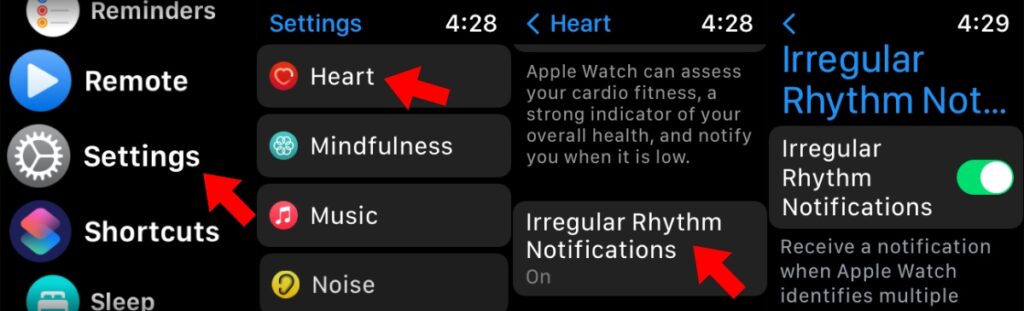
La opción para activar la notificación de frecuencia cardíaca irregular aparece cuando abre la aplicación Apple Watch Heart Rate por primera vez. Más tarde, puede ir a Configuración> Corazón> Notificaciones de ritmo irregular. Allí, habilite el botón de alternar en la siguiente pantalla.
Puedes seguir los mismos pasos en la aplicación Watch de tu iPhone.
5. Notificaciones de frecuencia cardíaca alta y baja
Además de los ritmos cardíacos irregulares, su Apple Watch también puede enviar notificaciones cuando los latidos de su corazón exceden o caen por debajo de cierto BPM.

Puede habilitar estas notificaciones en Configuración > Corazón. Aquí, puede elegir entre valores de umbral de BPM predefinidos para niveles de frecuencia cardíaca altos y bajos.
6. Identificación médica
Si bien no es algo que analice uno de los signos vitales de su cuerpo, la identificación médica en Apple Watch puede ser beneficiosa a veces. Puede ser utilizado por los servicios de emergencia para conocer su identidad, grupo sanguíneo, peso y cualquier condición médica o medicación en curso.
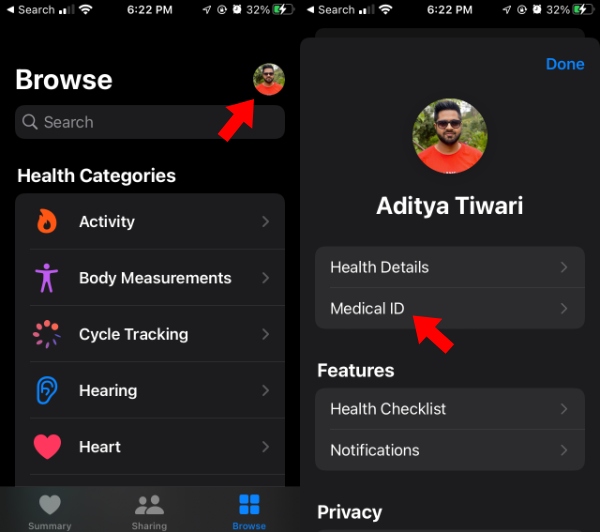
Sería mejor configurar su identificación médica en su iPhone a medida que obtenga más espacio para escribir. Abra la aplicación Salud > toque su foto de perfil > Identificación médica.
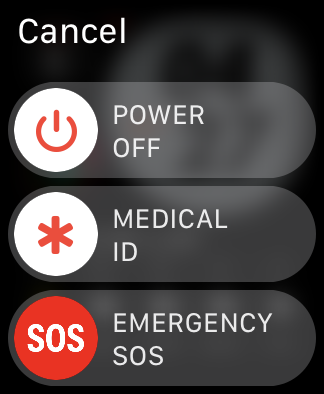
Para verlo en su Apple Watch, mantenga presionado el botón lateral, luego arrastre el control deslizante Identificación médica. También puede editar sus detalles en la configuración del reloj.
Característica adicional: Walkie Talkie
Las funciones que salvan vidas de Apple Watch no se tratan solo de emergencias médicas. La función Walkie Talkie puede ser útil cuando te pierdes entre la multitud en una ciudad nueva.
Con la función Walkie Talkie, puede hablar de forma inalámbrica con su amigo que también tiene un Apple Watch y un iPhone. Funciona en Apple Watch Series 1 o posterior con WatchOS 5.3. Sin embargo, requiere una conexión a Internet para funcionar.
Su amigo debería estar presente en los contactos de su iPhone, y las llamadas de audio FaceTime deberían funcionar en ambos dispositivos.
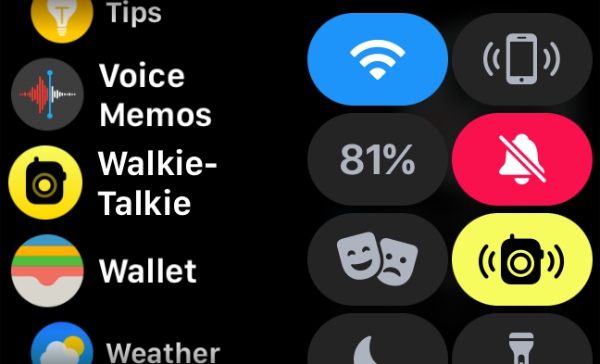
Para usar la función, presione Digital Crown y abra la aplicación Walkie Talkie. A continuación, seleccione el nombre de su amigo y espere a que acepte su solicitud. Una vez hecho esto, podrán hablar entre ustedes.
Si desea recibir solicitudes en su Apple Watch, abra el Centro de control y habilite la opción de walkie-talkie.
¿Cuál es el alcance del Apple Watch Walkie Talkie?
La aplicación Walkie Talkie puede funcionar en una distancia prácticamente ilimitada. La razón es que funciona con Internet.
Sin embargo, esta cosa básicamente lo hace inútil en las regiones montañosas sin conectividad celular y anula el propósito de llamarlo Walkie Talkie. Hubiera sido mejor si también usara WiFi Direct para trabajar en ubicaciones remotas.
Entonces, estas fueron algunas de las características importantes de salud de Apple Watch que a veces podrían salvar vidas. Si crees que nos perdimos algo, no dudes en dejar tus pensamientos en los comentarios.
Preguntas frecuentes sobre salud de Apple
No, aunque el Apple Watch puede analizar tu frecuencia cardíaca, no puede detectar un infarto. Debe comunicarse con los servicios médicos de inmediato cuando experimente dolor en el pecho, opresión u otros síntomas.
No, Apple Watch solo puede sincronizarse con un iPhone. Olvídese de Android, y ni siquiera se puede conectar a un iPad o Mac. Sin embargo, puede desbloquear su computadora Mac usando un Apple Watch.
Sí, puedes exportar tus datos de Apple Health muy fácilmente. Abra la aplicación Health en iPhone> toque Mostrar imagen> Exportar datos de salud.
